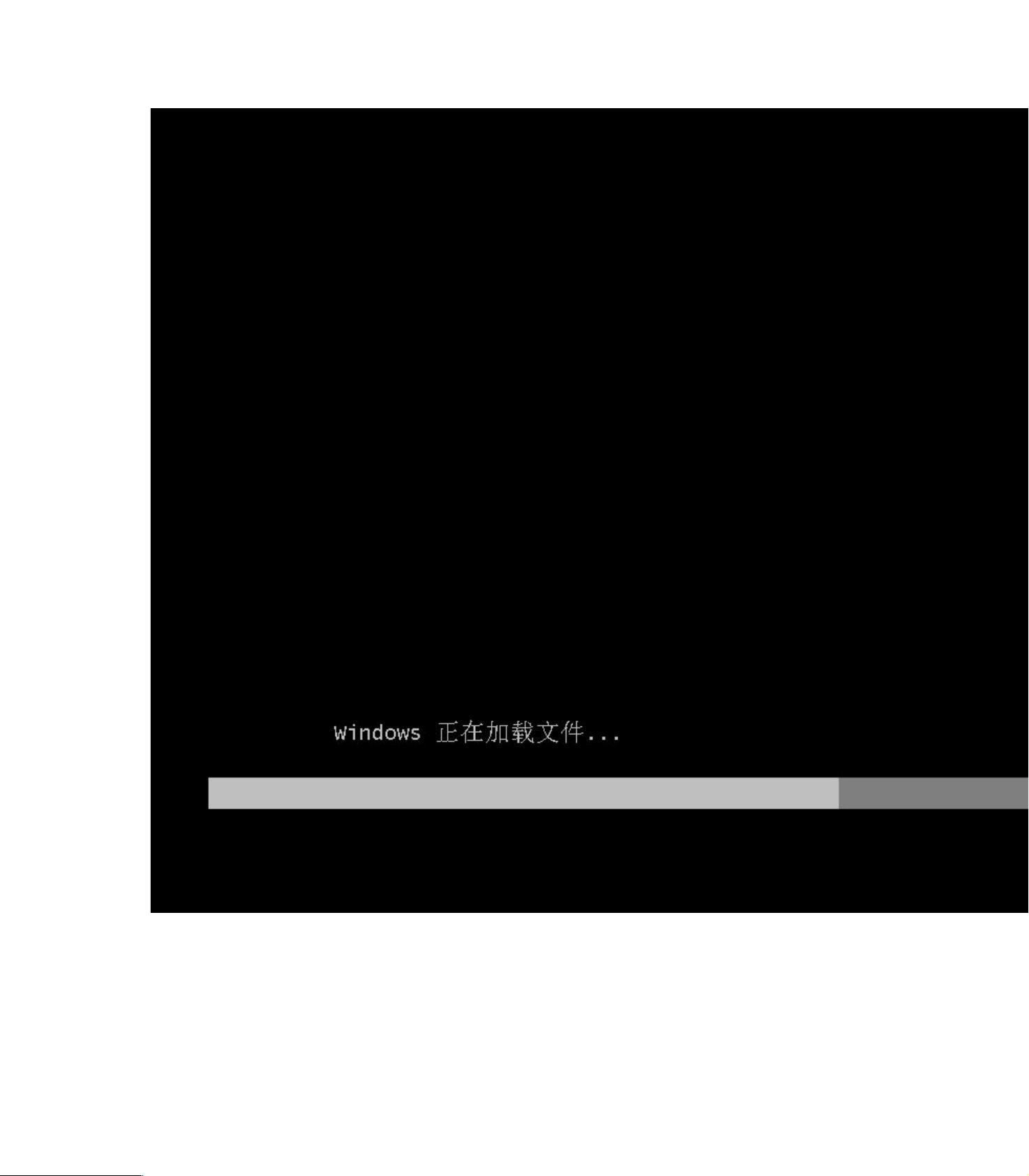老毛桃一键U盘安装原版Win7教程
需积分: 42 44 浏览量
更新于2024-07-24
收藏 4.46MB DOC 举报
本文主要介绍了如何使用老毛桃U盘启动盘制作工具来安装原版Windows 7系统,提供了两种不同的安装方法,确保读者能够根据自己的需求和硬件环境选择最适合的方式。
第一类方法:原生U盘安装
1. 首先,使用老毛桃U盘启动制作工具创建一个包含Windows 7安装功能的启动盘,这个U盘可以直接引导并安装系统,无需额外的PE环境或虚拟光驱。
- 制作完成后,将Windows 7 ISO镜像中的所有文件解压到U盘的根目录。
- 更改U盘中的bootmgr文件名,将其重命名为win7mgr,以便于识别。
- 启动电脑,通过U盘菜单进入,选择11菜单后选择菜单2,即可直接进行原版Win7的安装。
- 安装过程中,在自动重启时拔掉U盘,系统会继续从硬盘安装,直到完成。
第二类方法:借助PE环境安装
1. 进入老毛桃U盘的PE环境,这里有多种选项来安装Windows 7。
- 方法1:使用虚拟光驱加载ISO镜像,双击setup.exe执行安装。老毛桃PE特别设计了解决了在PE环境下创建系统分区的问题。
- 方法2:将ISO文件中的install.wim提取到U盘或硬盘,然后在PE中使用NT6安装工具进行安装。
- 方法3:同样在PE环境中,利用虚拟光驱加载ISO并使用相关安装工具(如NT6安装工具)进行安装。
老毛桃U盘启动盘制作工具为用户提供了方便快捷的Windows 7安装路径,无论是原生U盘安装还是借助PE环境,都考虑到了实际操作的便利性和兼容性。通过本文,无论是新手还是有一定经验的用户都能轻松掌握安装步骤,确保系统安装的成功。同时,作者还提供了版权信息和联系方式,便于读者在遇到问题时寻求帮助。
102 浏览量
点击了解资源详情
158 浏览量
198 浏览量
2022-11-12 上传
2022-11-12 上传
2021-09-27 上传
167 浏览量
106 浏览量
易先生3729
- 粉丝: 36
- 资源: 7
最新资源
- CI--EA实施
- 24L01模块原理图+PCB两种天线三块板子
- Horiseon-proyect
- SimbirSoft
- 钟摆模型:用于不同实验的 Simulink 模型-matlab开发
- shopcart.me
- 6ES7214-1AG40-0XB0_V04.04.00.zip
- hivexmlserde jar包与配套数据.rar
- KeepLayout:使自动布局更易于编码
- worldAtlas
- AdvancedPython2BA-Labo1
- lsqmultinonlin:共享参数的全局参数非线性回归-matlab开发
- STK3311-WV Preliminary Datasheet v0.9.rar
- js实现二级菜单.zip
- 微店助理 千鱼微店助理 v1.0
- tao-of-rust-codes:作者的回购